10 лучших расширений Chrome, Edge и Firefox для сохранения страницы, чтобы прочитать позже
Вместо добавления страниц в закладки вы можете сохранить веб-страницу, чтобы прочитать ее позже. Вот некоторые из лучших расширений Chrome, Edge и Firefox, чтобы сохранить страницу, чтобы прочитать ее позже. Вы можете сохранять страницы или статьи, чтобы читать их, когда у вас будет время.
Предположим, вы наткнулись на важную страницу, требующую внимательного прочтения. Однако у вас мало времени. В такой момент вы можете опробовать эти расширения или надстройки, предназначенные для чтения позже, в соответствующем браузере, установленном на вашем компьютере.
Расширения Chrome, Edge, Firefox для сохранения страницы, чтобы прочитать позже
Это лучшие расширения Chrome, Edge и Firefox, чтобы сохранить страницу, чтобы прочитать позже —
Программы для Windows, мобильные приложения, игры - ВСЁ БЕСПЛАТНО, в нашем закрытом телеграмм канале - Подписывайтесь:)
- Сохранить в карман
- Прочитать позже
- Instapaper
- Evernote Web Clipper
- OneNote Web Clipper
- Веб-клиппер
- Сохранить на потом
- Прочитать
- Список для чтения
- Сохранить для чтения
Давайте подробно рассмотрим эти инструменты.
1]Сохранить в карман
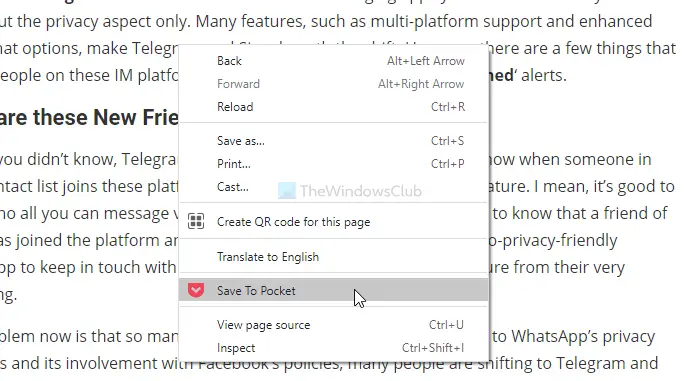
Сохранение в карман доступно для всех этих браузеров. Вероятно, это лучший вариант, который у вас есть, если вы хотите сохранить статьи, чтобы прочитать их позже. Поскольку для этого требуется создать учетную запись, вы можете синхронизировать сохраненные статьи на нескольких устройствах. Пользовательский интерфейс и функции, связанные с организацией, делают это расширение еще лучше для повседневного использования. Загрузите это расширение для Chrome / Edge и Firefox из здесь и здесь.
2]Прочитать позже
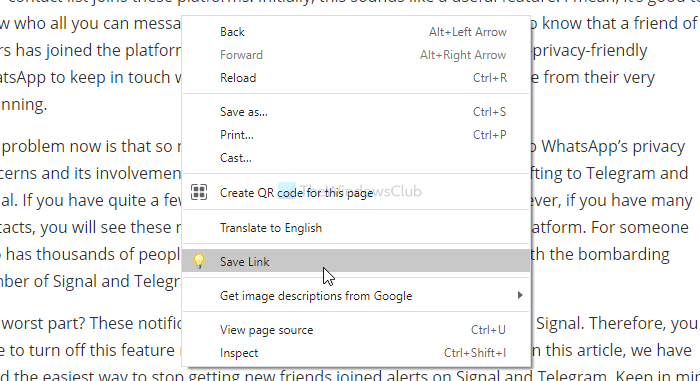
Это расширение совместимо с Google Chrome и Microsoft Edge. Хотя пользовательский интерфейс выглядит устаревшим, он неплохо справляется со своей задачей. С помощью этого расширения вы можете сохранить только текущую вкладку или все открытые вкладки сразу. Изюминкой этого инструмента является то, что вы можете использовать сочетание клавиш (Ctrl + Shift + S) для выполнения работы. Чтобы открыть веб-страницу из сохраненного списка вкладок, щелкните соответствующую ссылку. Возьми здесь.
3]Instapaper
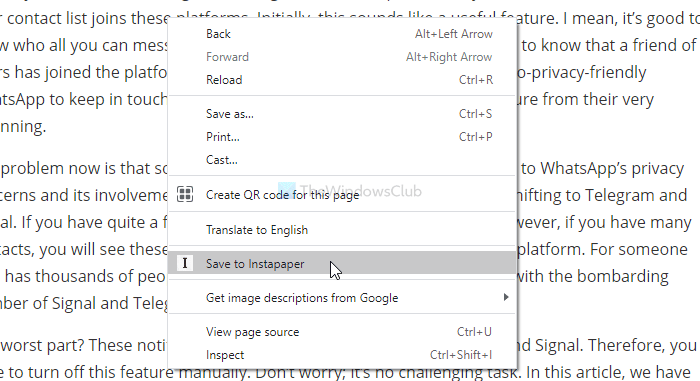
Если вам нужно, чтобы чтение не отвлекало, установите Instapaper в свой браузер. Поскольку он совместим с Chrome и Firefox, вам не придется сталкиваться с какими-либо проблемами при его настройке. Требуется учетная запись для синхронизации всех сохраненных статей на других устройствах с той же учетной записью. Самая важная особенность — то, что вы можете выделить и прокомментировать текст в любой статье. Загрузите его для Chrome из здесь и для Firefox из здесь.
4]Evernote Web Clipper
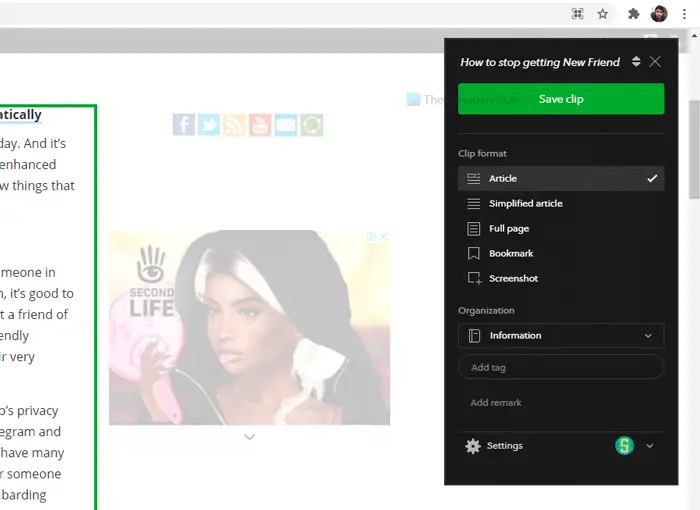
Хотя рабочий процесс этого расширения отличается от других в списке, оно свободно работает в каждом браузере. Вы можете сохранить всю страницу или ее часть и, соответственно, прочитать ее позже. Пользовательский интерфейс Evernote Web Clipper не перегружен, но оснащен множеством функций. Если у вас есть учетная запись Evernote, вы можете синхронизировать заметки на нескольких устройствах. Загрузите его для Chrome из здесь и для Firefox из здесь.
5]OneNote Web Clipper
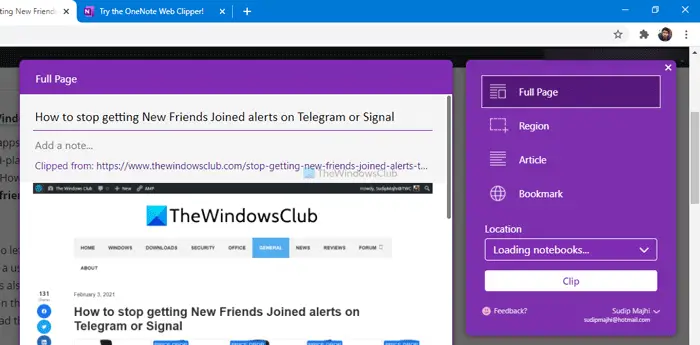
Как следует из названия, это еще одно расширение веб-клиппера, совместимое со всеми тремя браузерами. Список функций идентичен Evernote Web Clipper. Другими словами, вы можете сохранить либо всю веб-страницу, либо часть страницы, чтобы прочитать ее позже. Наличие учетной записи OneNote расширит функциональность, позволяя синхронизировать все заметки. Загрузите его для Chrome из здесь и для Firefox из здесь.
6]Web Clipper
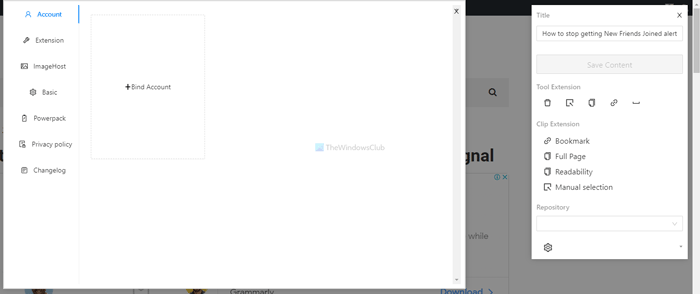
Web Clipper — это расширение с открытым исходным кодом, которое позволяет сохранять страницы для последующего чтения только в Google Chrome и Microsoft Edge. Он предлагает почти все стандартные параметры, такие как закладка, снимки экрана, сохранение на всю страницу, выбор вручную и т. Д. Пользовательский интерфейс этого расширения аккуратный и понятный, и вам не нужно создавать учетную запись, чтобы использовать это расширение. Недостатком является то, что вы не можете синхронизировать сохраненные веб-страницы на других устройствах. Возьми здесь.
7]Сохранить на потом
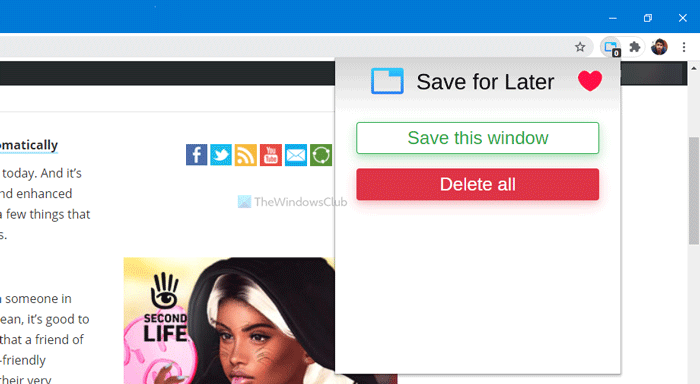
Хотя расширение «Сохранить для дальнейшего использования» делает то, для чего предназначено, есть небольшая неудача. Вы не можете сохранить только текущую вкладку, если открыли несколько вкладок. Единственный доступный вариант — Сохранить это окно, что позволяет сохранять сразу все открытые окна. Вам необходимо закрыть другие окна, чтобы сохранить текущую вкладку браузера с помощью этого расширения. Загрузите его для Google Chrome из здесь.
8]Чтение
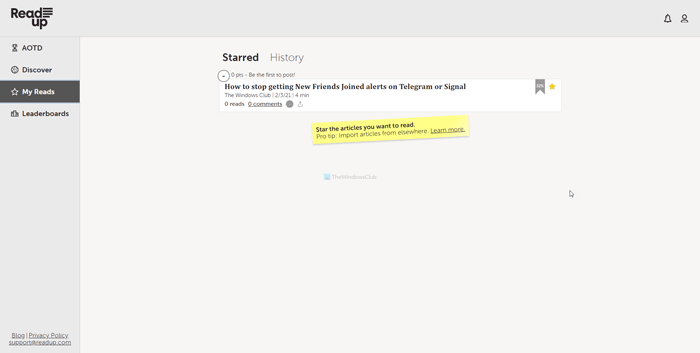
Readup — еще одно расширение для сохранения страницы для последующего чтения, и это ближайшая альтернатива Instapaper. От пользовательского интерфейса до функций они почти одинаковы. Тем не менее, вы должны создать учетную запись Readup, чтобы начать сохранять статьи в своей учетной записи или расширении. К счастью, вы можете установить это расширение для всех трех браузеров. Загрузите его для Chrome из здесь и для Firefox из здесь.
9]Список для чтения
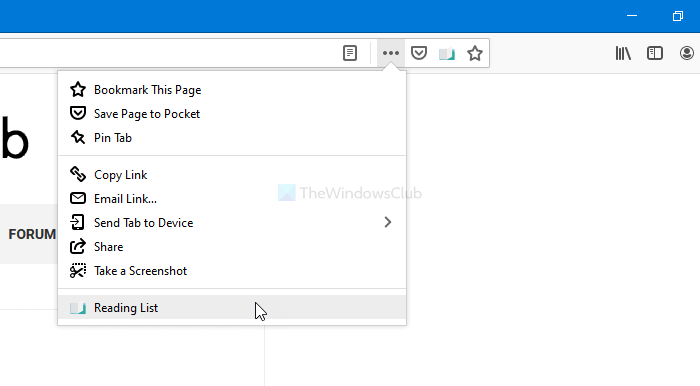
Список для чтения доступен только для Mozilla Firefox. Он создает столбец с левой стороны, в котором отображаются все сохраненные веб-страницы по мере того, как вы просматриваете Интернет. Однако вы можете показать скрытие столбца, нажав кнопку закрытия. Чтобы сохранить веб-страницу, щелкните надстройку и выберите значок плюса рядом с Список для чтения Заголовок. По умолчанию он показывает заголовок страницы, URL-адрес и миниатюру. Возьми здесь.
10]SaveForReadLater
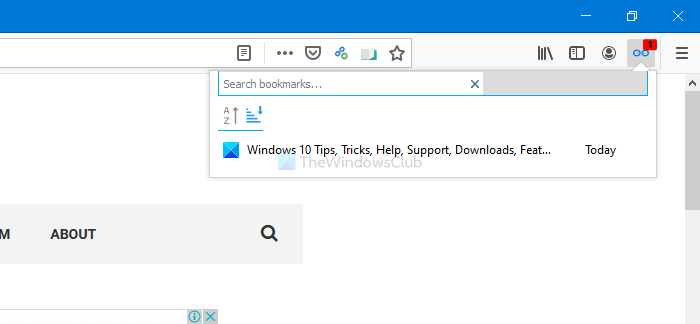
Если вам нравится надстройка «Список чтения», но вы по какой-либо причине хотите попробовать альтернативу, SaveForReadLater — это то, что вам нужно. Он показывает аналогичный столбец сохраненных страниц с левой стороны. Этот столбец можно показать или скрыть, щелкнув значок закрытия. Единственное преимущество этого дополнения заключается в том, что вы можете щелкнуть правой кнопкой мыши любую веб-страницу и выбрать Сохраните эту страницу для прочтения позже вариант. Возьми здесь.
Надеюсь, эти расширения помогут вам повысить вашу производительность.
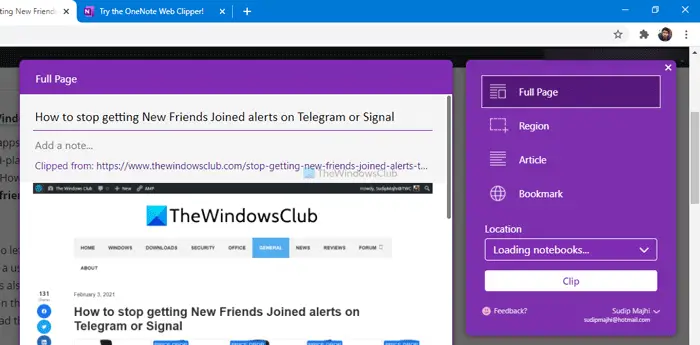
Программы для Windows, мобильные приложения, игры - ВСЁ БЕСПЛАТНО, в нашем закрытом телеграмм канале - Подписывайтесь:)